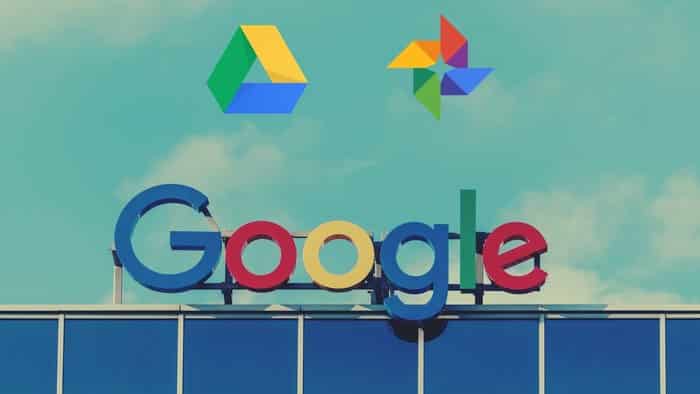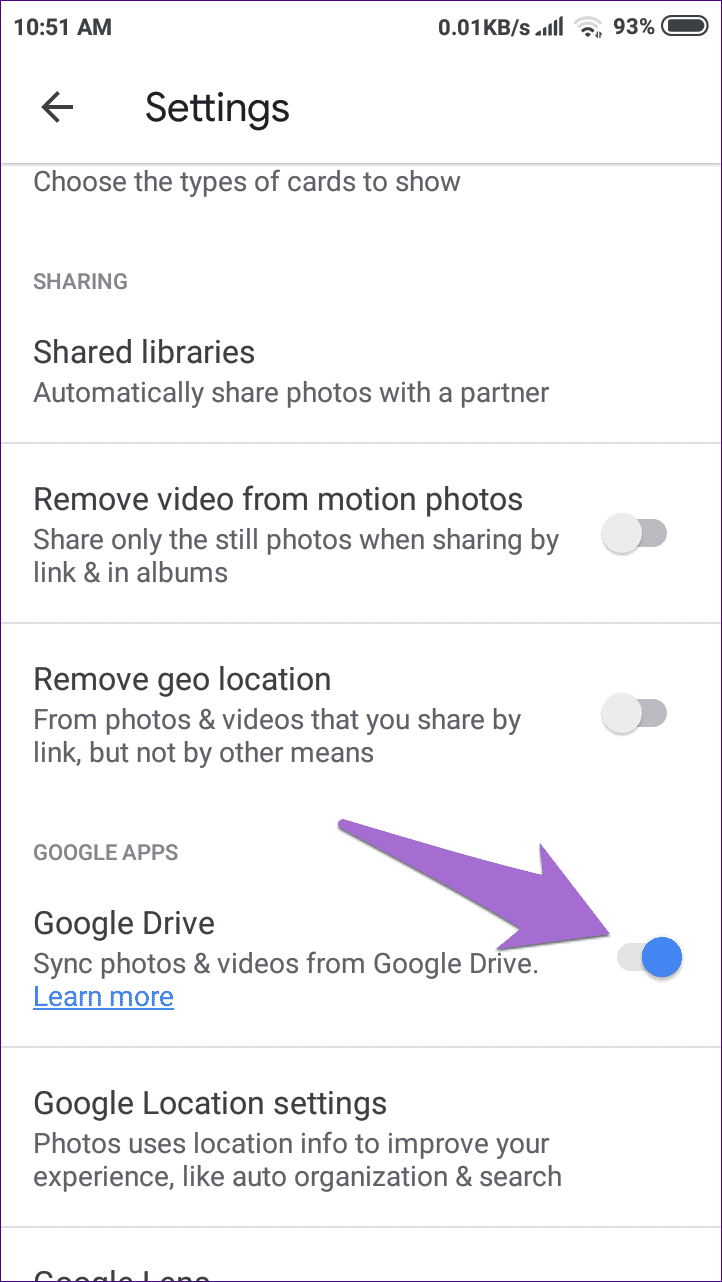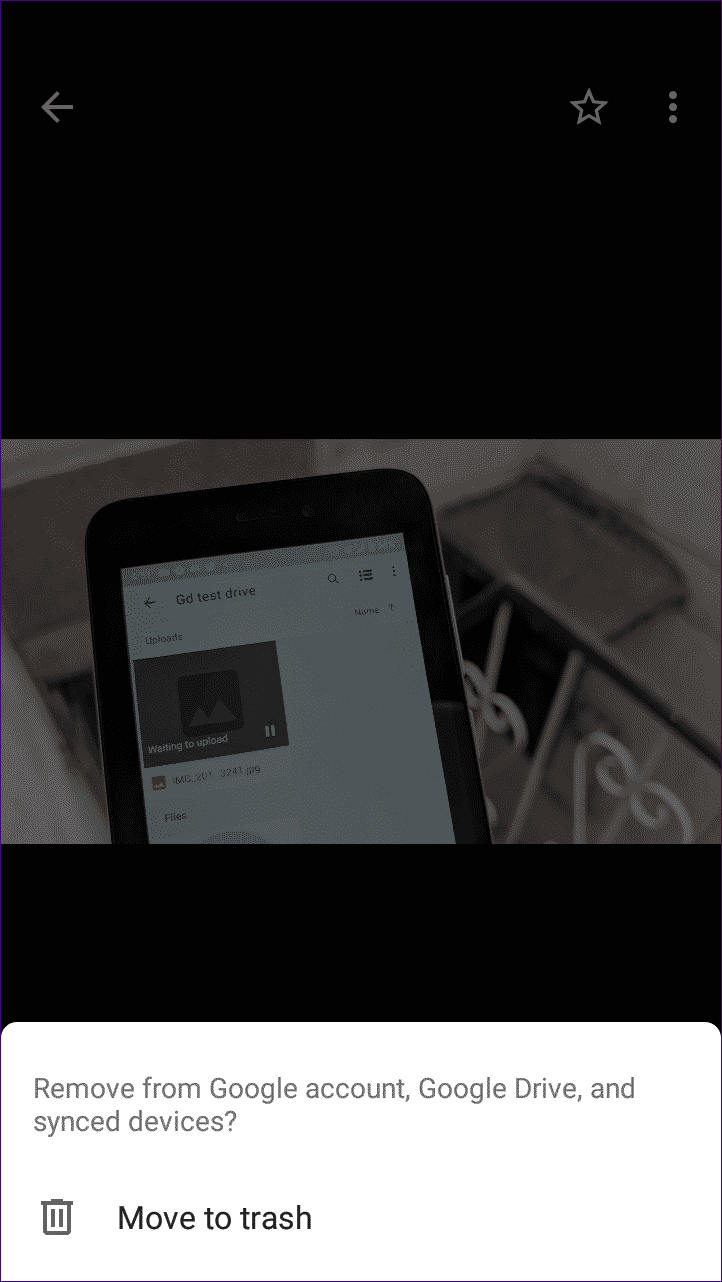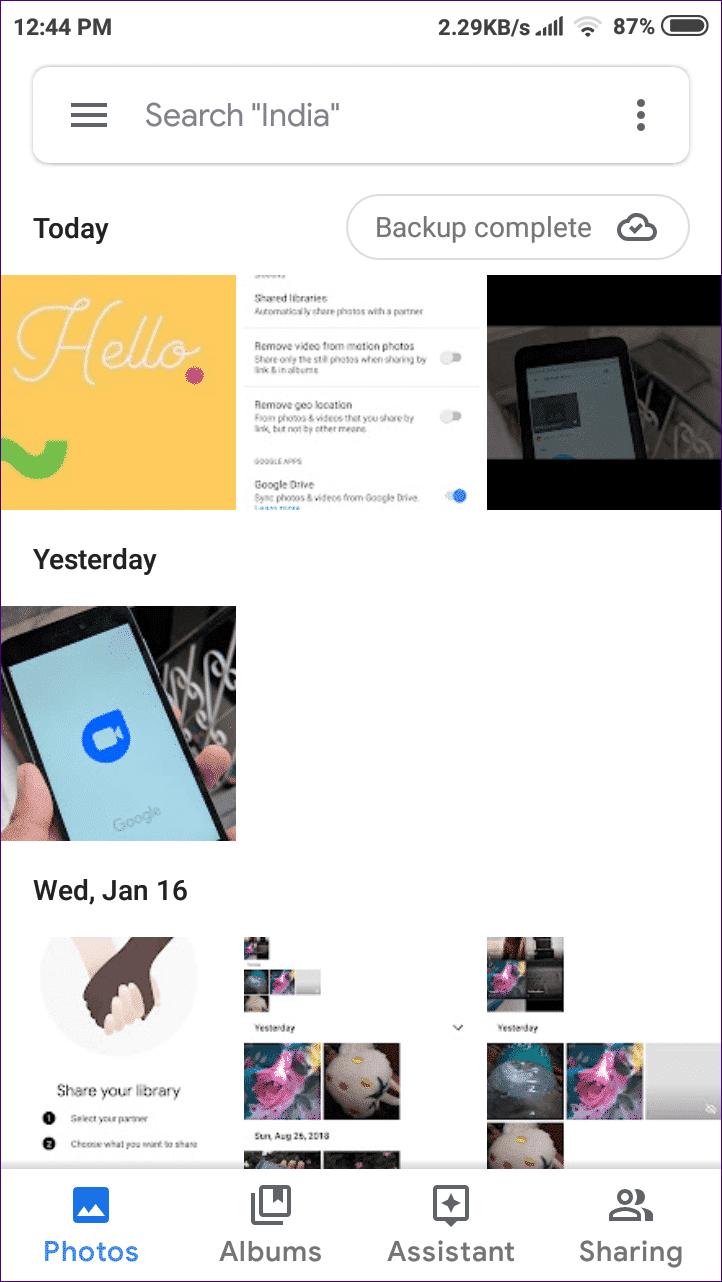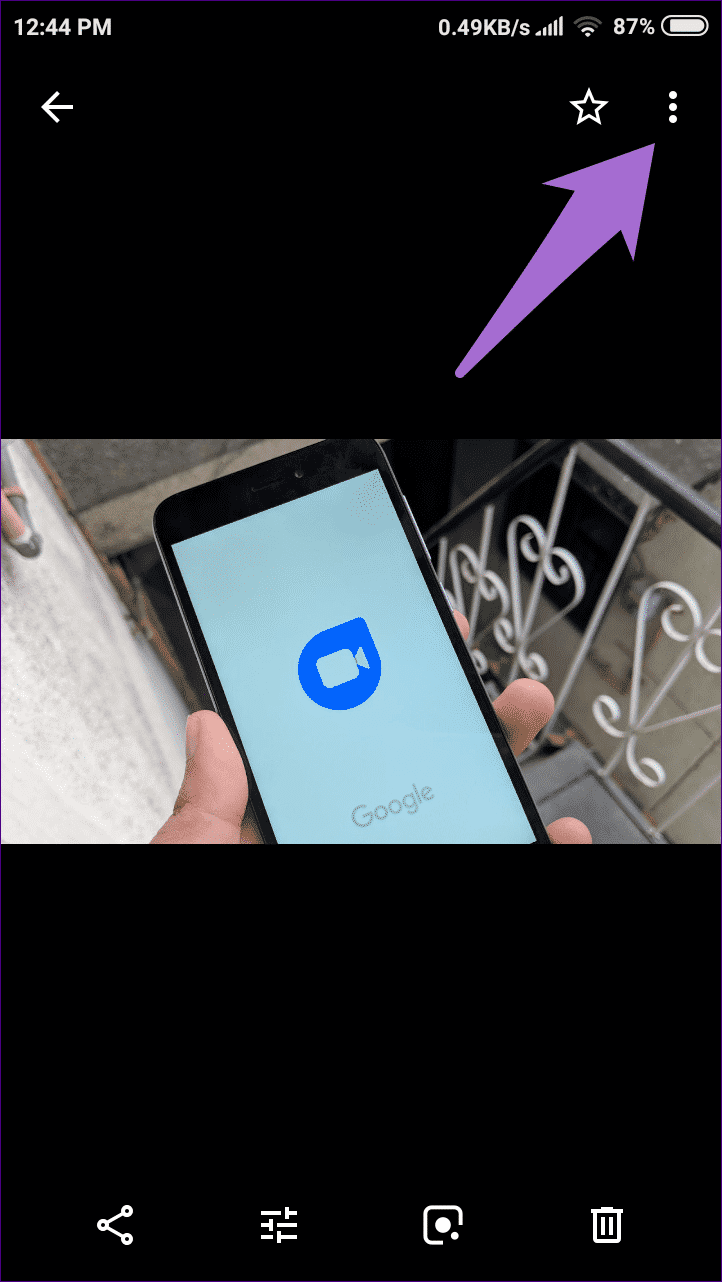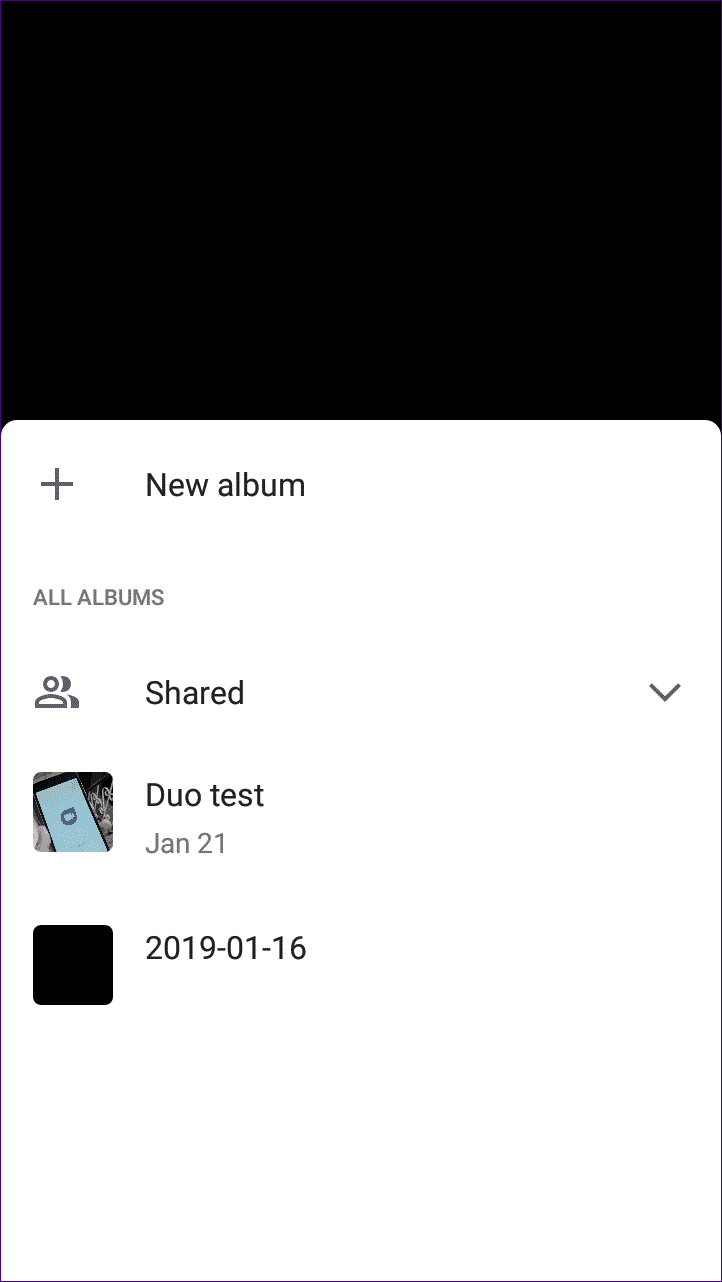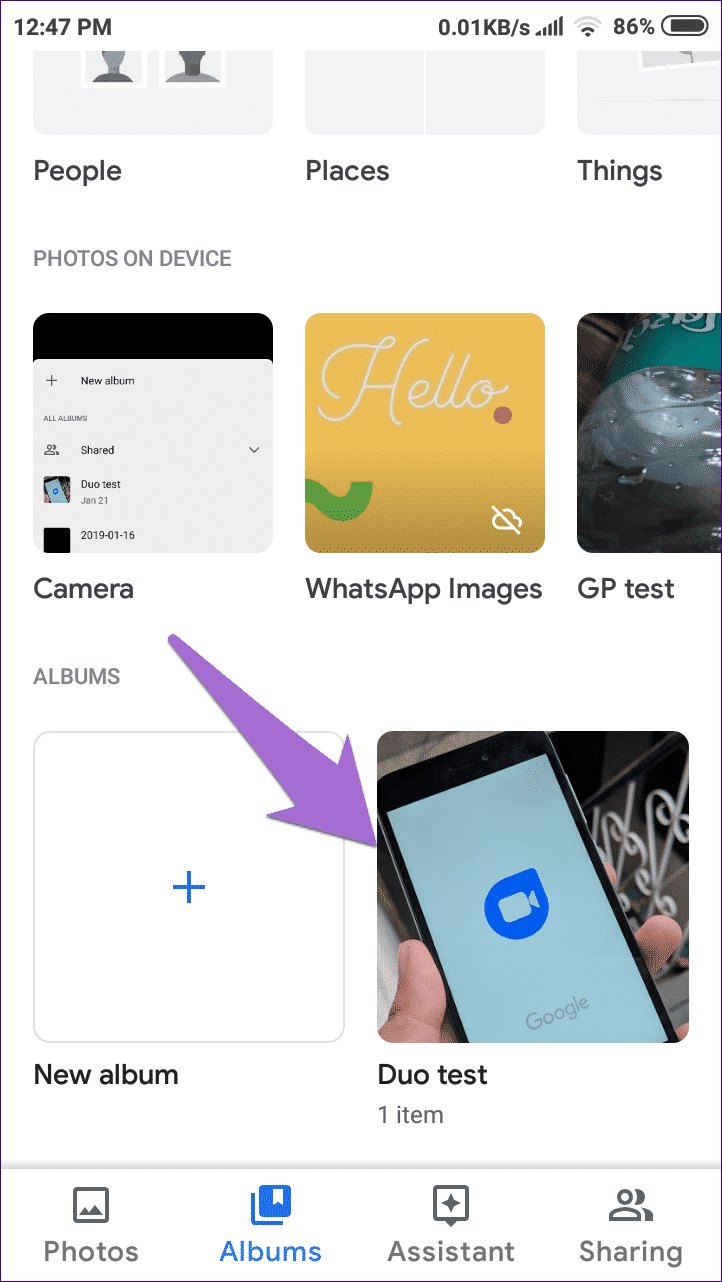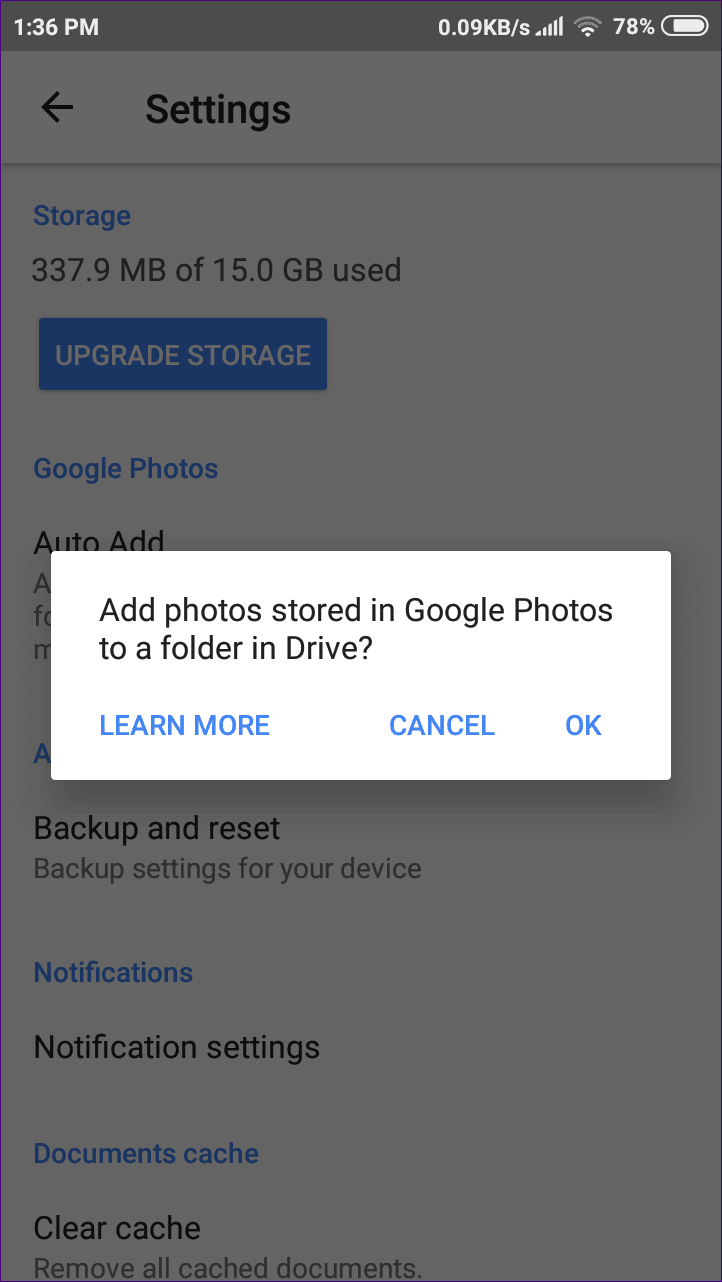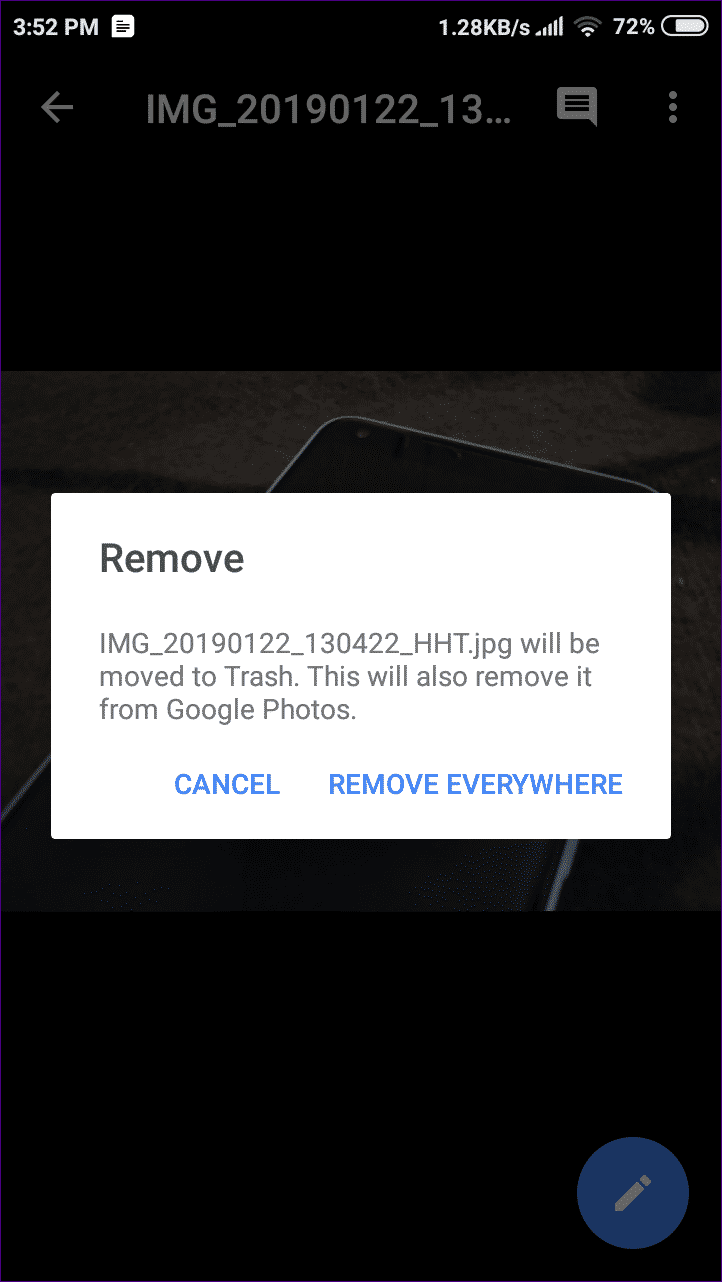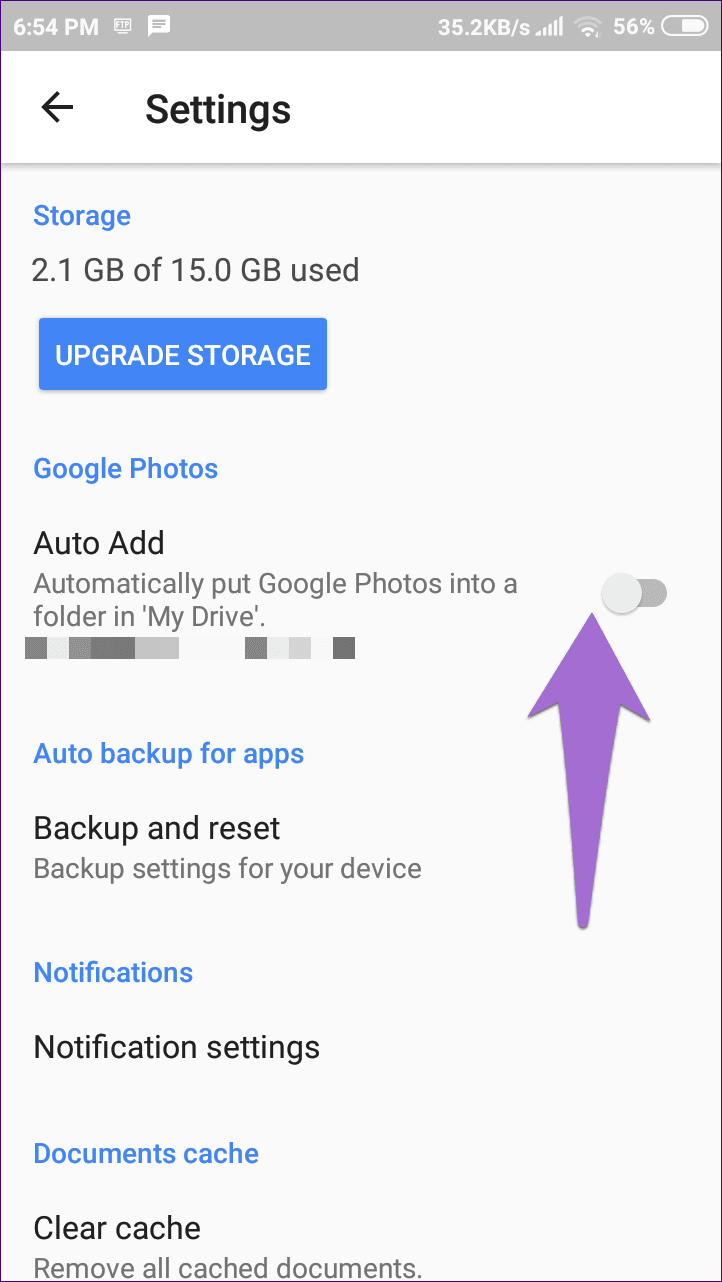Comment supprimer des photos de Google Drive mais pas de Google Photos
Comment supprimer des images de Google Drive mais pas de Google Images
Google Drive et Photos sont des produits similaires et excellents pour stocker des photos et des vidéos. Google fournit une option originale pour synchroniser des fichiers dans les deux cas, tandis que vous pouvez également ajouter des photos et des vidéos existantes. Les choses semblent confortables, mais elles sont un peu compliquées.
Une fois que Drive et Photos sont connectés, il n’est pas facile de supprimer les photos synchronisées. Si vous supprimez une image synchronisée d'une plateforme, Google la supprime sur chacune d'elles.
Oui, vous lisez ceci dans le bon sens. Dans cette publication, nous allons donc parler du scénario dans lequel vous pouvez uniquement supprimer des photos et des vidéos de Google Drive sans supprimer les mêmes fichiers de Google Photos.
Commençons.
Statut 1: Photos téléchargées à partir de GOOGLE DRIVE
Si vous téléchargez des photos et des vidéos sur l'application Drive, Google les calculera par rapport à votre stockage total sur Google Drive. À moins qu'il ne soit synchronisé avec Google Photos en activant le paramètre "Synchroniser les photos et vidéos de Google Drive" dans L'application, vos photos et vidéos n'y apparaîtront pas.
Lorsque vous procédez ainsi, il devient difficile de supprimer ces photos synchronisées. Comme mentionné précédemment, la suppression d'une image d'une plate-forme la supprimera également de l'autre plate-forme.
Pour supprimer uniquement des photos de Drive sans les supprimer de Google Photos, vous devez les ajouter à votre album Google Photos (voir les étapes ci-dessous). Une fois cette opération effectuée, Google considérera ces images dans le cadre de Photos. Vous pouvez ensuite le supprimer en toute sécurité de Google Drive sans vous soucier de sa présence dans Google Photos.
Ajouter des photos aux albums
Pour ajouter une image à votre album Google Photos, procédez comme suit:
Étape 1: Lancez l'application Photos et, sous l'onglet Photos, ouvrez la photo synchronisée à partir de Google Drive.
Étape 2: Cliquez sur l'icône en trois points dans le coin supérieur droit et sélectionnez Ajouter à l'album dans la liste.
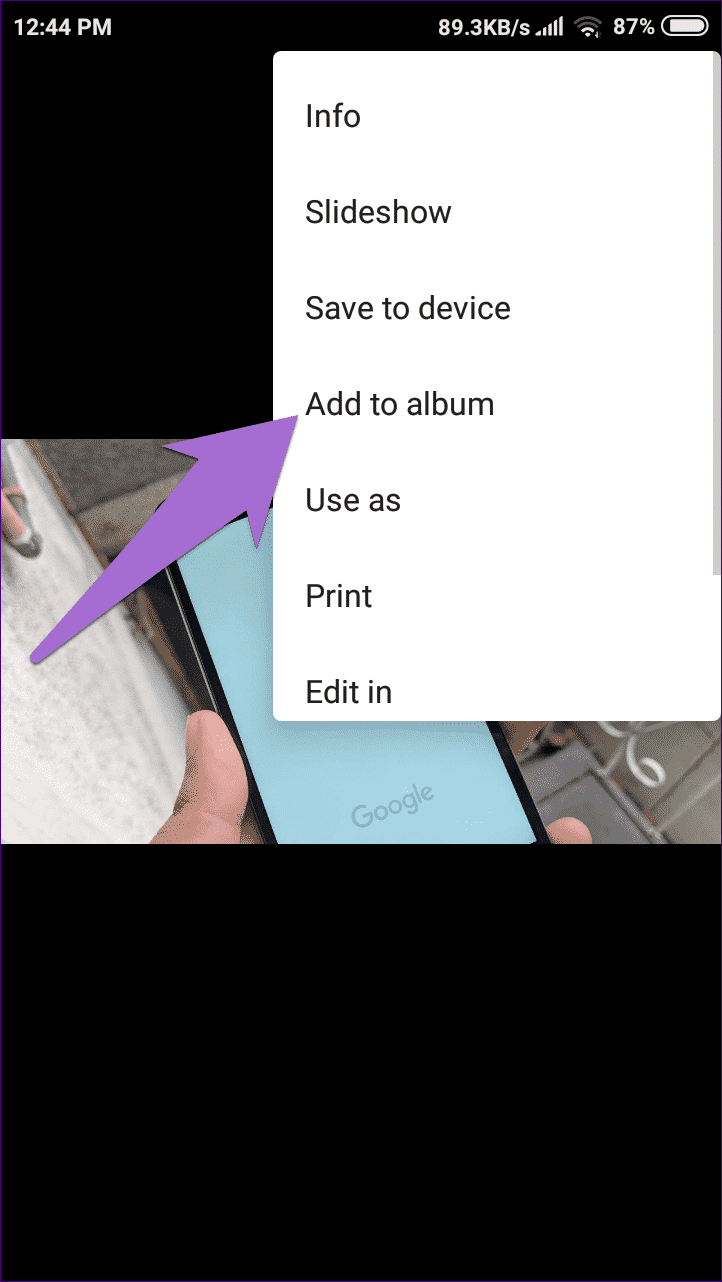
Étape 3: Créez un nouvel album en cliquant sur un nouvel album ou en l'ajoutant à un album existant.
Étape 4: Accédez au nouvel album créé à partir de l'onglet Albums.
Au lieu de cela, cliquez sur le nouvel album sous Albums et ajoutez-lui plusieurs photos.
Pour résumer, voici ce qui se passe:
- Supprimer des photos de Drive - est supprimé de partout.
- Supprimer de Google Photos - est supprimé de partout.
- Ajoutez des photos à l'album Google Photos et supprimez-les de Drive - supprimez-les de Google Drive uniquement.
- Ajoutez des photos à Google Photos et supprimez-les de Photos: supprimez-les de partout.
Status 2: Photos téléchargées à partir de l'application GOOGLE PHOTOS
Lorsque vous ajoutez des photos et des vidéos à Google Photos avec la sauvegarde et la synchronisation activées, elles n'apparaîtront pas dans Google Drive. Mais si vous êtes un utilisateur assidu de Google Drive et que vous souhaitez voir les fichiers de vos photos dans Drive, une fonctionnalité appelée ajout automatique est proposée. L'activer créera un nouveau dossier appelé Google Photos dans Google Drive.
Si vous avez activé le paramètre Ajout automatique sans aucune connaissance, toutes les photos de Google Photos seront visibles dans Drive. Il ne s’agit pas uniquement d’images du gadget Google Photos, mais chaque produit Google associé à votre compte, tel que Blogger, Google Maps, Google+ et d’autres, y apparaîtra.
Lorsque vous désactivez le paramètre, les images antérieures à ce point continuent d'apparaître dans Google Drive, mais les nouvelles photos capturées après la désactivation du paramètre ne seront pas visibles.
Si vous avez activé le paramètre Ajout automatique sans aucune connaissance, toutes les photos de Google Photos seront visibles dans Drive.
Mais qu'en est-il des fichiers Google Photos actuellement dans Drive? Comment les enlevez-vous tout en les conservant dans Google Photos? Le supprimez-vous directement du dossier Google Photos sur Drive? Non Cela les supprimera également de Google Photos. Le déplacement des images dans un autre dossier de Google Drive aura alors le même résultat: Google les supprimera des deux plates-formes.
Désactiver la fonctionnalité n'aide pas non plus. Si vous supprimez des images de Drive après leur désactivation, elles sont toujours supprimées de Google Photos et notifiées à Google.
alors c'est quoi la solution? Pour l'essentiel, vous devez supprimer le dossier Google Photos dans Google Drive. Comme indiqué sur la page d'assistance Google, la suppression de l'intégralité du dossier Google Photos ne supprime pas Drive de ses images.
Voici les étapes pour lui-même.
1. Désactiver le paramètre d'ajout automatique
Sur les appareils Android, ouvrez vos paramètres Google Drive et désactivez l'ajout automatique.
Sur les appareils iOS, ouvrez l'application Drive, pointez sur la liste des trois barres, cliquez sur les icônes de configuration dans Gears, puis sur Images. Puis désactivez l'option Google Photos.
2. Supprimer le dossier Google Photos
Une fois désactivé, quittez Google Photos et Drive. Ouvrez l'application Drive, puis cliquez sur l'icône en trois points située en regard du dossier Photos. Sélectionnez Supprimer de la liste. Le dossier sera instantanément supprimé de Drive sans rien affecter dans Google Photos.
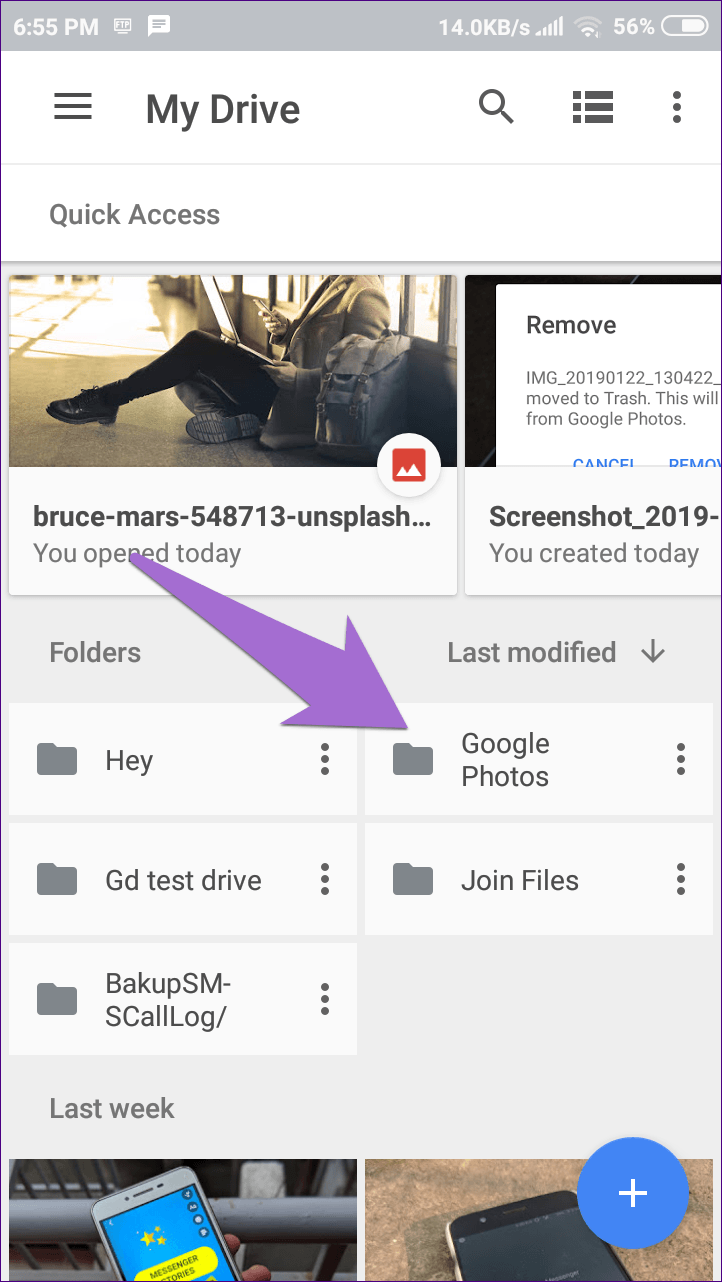
Pour moi, le dossier dreaded Drive a été supprimé tout en conservant mon image dans Google Images. Malheureusement, la suppression de l'album pour certains utilisateurs a également supprimé des images de Google Photos. Si cela vous arrive, récupérez le dossier dans votre corbeille Google Drive.
Attention à la synchronisation!
Franchement, j'aimerais suggérer de séparer vos fichiers Google Drive et Photos. L'ajout d'images à des images de haute qualité fournissant des sauvegardes illimitées avec un accès sur toutes les plates-formes, rien ne sera perdu si vous les utilisez séparément. Vous pouvez utiliser la fonctionnalité d'album photo pour organiser des photos. Utilisez Drive pour d’autres types de fichiers, tels que les fichiers ZIP, PDF, audio, etc., non pris en charge dans les images.
Que pensez-vous de la liaison entre Drive et Photos? Faites-nous savoir dans les commentaires ci-dessous.